金蝶k3费用类物料解决方案.docx
《金蝶k3费用类物料解决方案.docx》由会员分享,可在线阅读,更多相关《金蝶k3费用类物料解决方案.docx(13页珍藏版)》请在冰豆网上搜索。
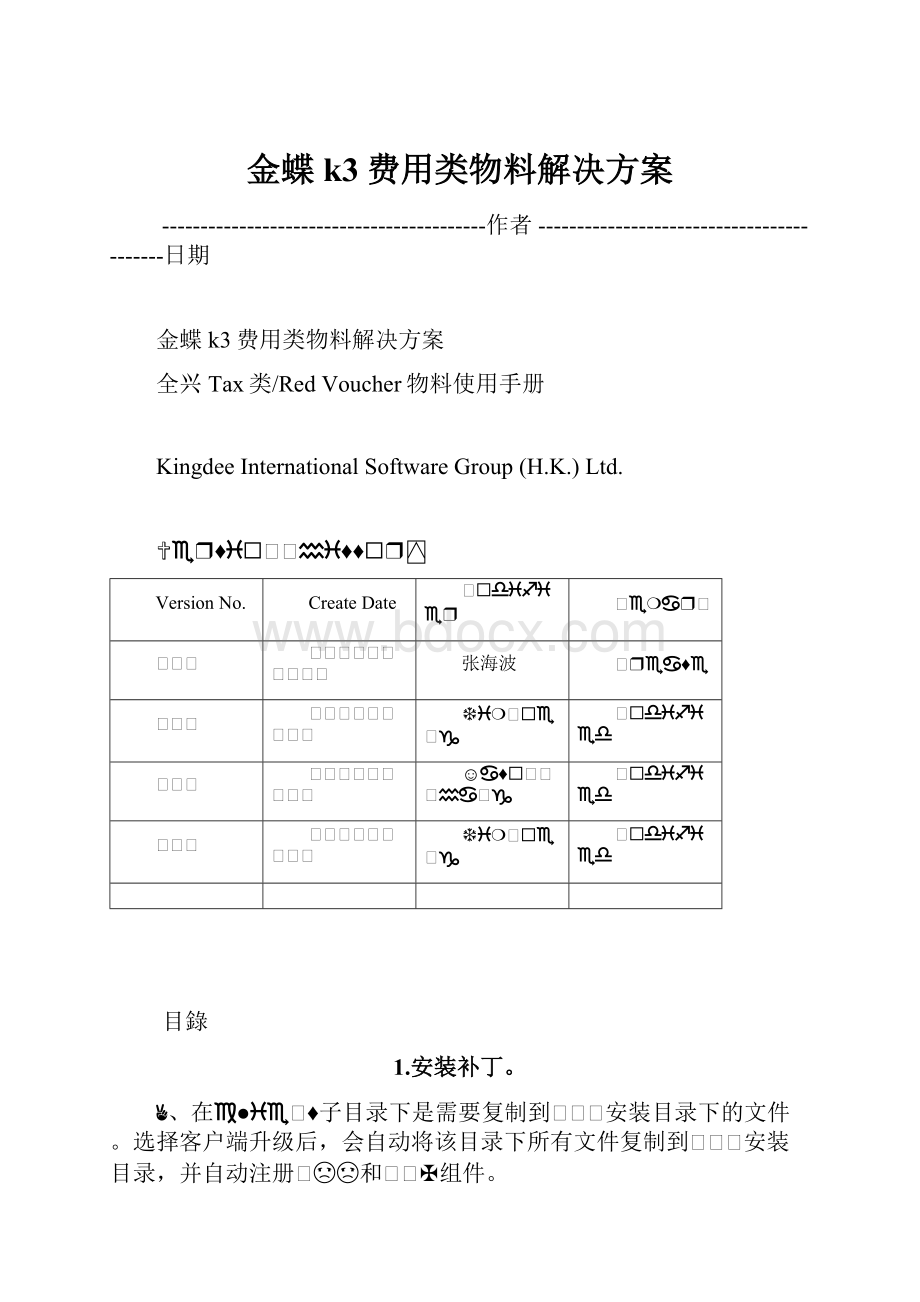
金蝶k3费用类物料解决方案
------------------------------------------作者------------------------------------------日期
金蝶k3费用类物料解决方案
全兴Tax类/RedVoucher物料使用手册
KingdeeInternationalSoftwareGroup(H.K.)Ltd.
✞♏❒♦♓☐⏹♒♓♦♦☐❒⍓
VersionNo.
CreateDate
M☐♎♓♐♓♏❒
R♏❍♋❒k
1.0
2010-03-11
张海波
C❒♏♋♦♏
2.0
2010/3/15
❆♓❍☐♏⏹♑
M☐♎♓♐♓♏♎
2.1
2010/3/22
☺♋♦☐⏹z♒♋⏹♑
M☐♎♓♐♓♏♎
2.2
2010/4/23
❆♓❍☐♏⏹♑
M☐♎♓♐♓♏♎
目錄
1.安装补丁。
✌、在♍●♓♏⏹♦子目录下是需要复制到K/3安装目录下的文件。
选择客户端升级后,会自动将该目录下所有文件复制到K/3安装目录,并自动注册D☹☹和OC✠组件。
B、在v♌❒子目录下是需要复制到系统目录下的文件。
选择客户端升级后,会自动将该目录下所有文件复制到系统目录。
C、如果v♌❒子目录不为空,还需要对该目录下的✞BR文件进行远程组件配置。
选择✞BR文件注册后,指定中间层服务器网络地址,会自动将该目录下的文件复制到系统目录,并配置✞BR文件为DCOM远程传输。
D、在♦♏❒v♏❒子目录下是需要复制到K/3中间层目录下的文件。
选择服务端升级后,会自动将该目录下所有文件复制到K/3中间层目录。
并自动将D☹☹组件注册到组件服务工具中。
☜、在♦❑●子目录下是升级S✈☹,选择数据库升级后,会自动将该目录下的所有S✈☹在指定账套执行。
2.使用手册。
补丁安装完毕后,进入物料界面可以看到,在物料属性多了❆✌✠类型物料。
1)当从采购订单下推生成外购入库单时,选中需要下推的物料,点击下推¯¯生成外购入库,
2)
显示生成页面,
点击生成按钮,进入外购入库单页面。
可以看到,因为过滤掉了❆✌✠物料,所以下推下来后数量和选择的数量不同了。
点击保存按钮,保存完毕后返回采购订单,然后刷新,如下图。
可以看到,❆✌✠物料在订单中已经更新为✡,即在订单上这个物料已经关闭。
3)当从收料通知单下推外购入库单时,选中需要下推的物料,点击下推¯¯生成外购入库。
4)
跳转到生成界面,
点击生成,生成外购入库单并跳转到外购入库单界面。
可以看到生成外购入库单后过滤掉了❆✌✠物料。
然后点击保存按钮即可。
当下推S✌☹☜S✋☠✞O✋C☜时,系统会自动把❆✌✠/S☜R✞✋C☜物料带出来。
见如下图:
保存完P◆❒♍♒♋♦♏✋⏹v☐♓♍♏☎C☐❍❍☐⏹✆之后,则P✞RC☟✌S☜ORD☜R单据中的❆✌✠/S☜R✞✋C☜物料行会自动关闭。
见如下图:
✋☠✞O✋C☜勾稽时,出现以下画面:
点勾稽会提示勾稽成功:
5)当从销售订单下推到销售出库单时,选中需要下推的物料,点击下推¯¯生成销售出库。
跳转到生成销售出库单界面,
点击生成按钮,跳转到销售出库单界面,
可以看到,❆✌✠物料已经过滤掉。
点击保存按钮。
保存完毕后回到销售订单界面,然后刷新,
可以看到,在销售订单中,物料为❆✌✠的行关闭列已经显示✡,说明在此订单中,❆✌✠物料已经关闭。
6)当从发货通知单到销售出库单时,选中需要下推的物料,点击下推¯¯生成销售出库
跳转到生成界面,
点击生成按钮,跳转到销售出库单界面,
可以看到,❆✌✠类型的物料已经过滤掉。
点击保存按钮即可。
7)红字✞☐◆♍♒♏❒保存之后,借贷方互换,同时金额由负变为正。
见如下图
变为: